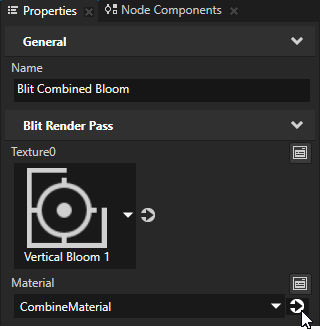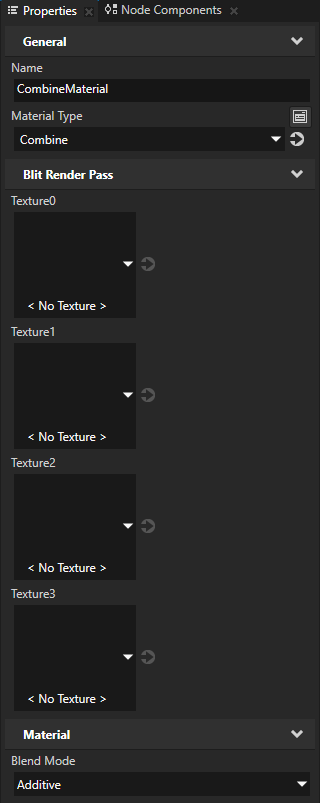Kanzi Studio 添加 GaussianBloom07 材质类型并创建 GaussianBloom07Material 材质,它可使用 7 像素内核尺寸提供定向高斯模糊效果。
使用此材质创建全屏泛光反射。
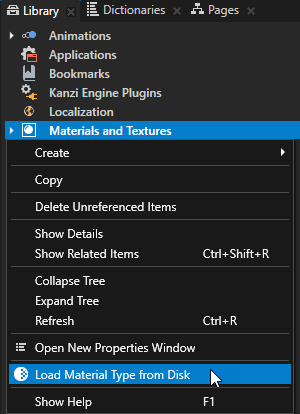
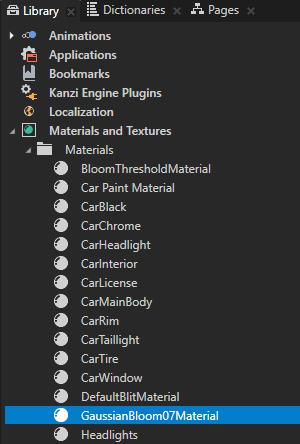
- 在素材库 (Library) > 渲染 (Rendering) > 渲染通道 (Render Passes) > Bloom > Render Bloom 中创建位块传送渲染通道 (Blit Render Pass),将其命名为Blit Horizontal Bloom 并在属性 (Properties) 中添加并设置:
- Texture0 为Bloom Threshold
- 材质 (Material) 为GaussianBloom07Material
- Blur Direction X 属性字段为 1
这样可在水平方向应用模糊效果。 - Blur Radius 为 2
这样可以设置模糊效果的强度。 - Intensity 为 1
这样可以设置全屏泛光效果的强度。
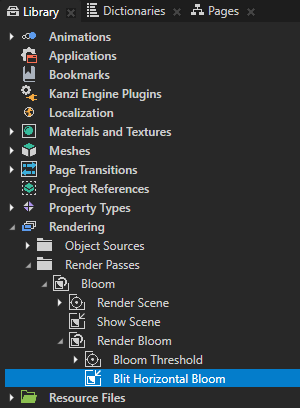
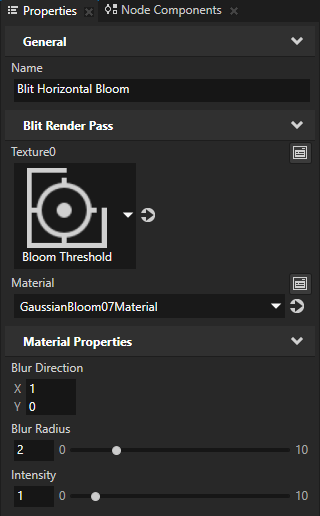
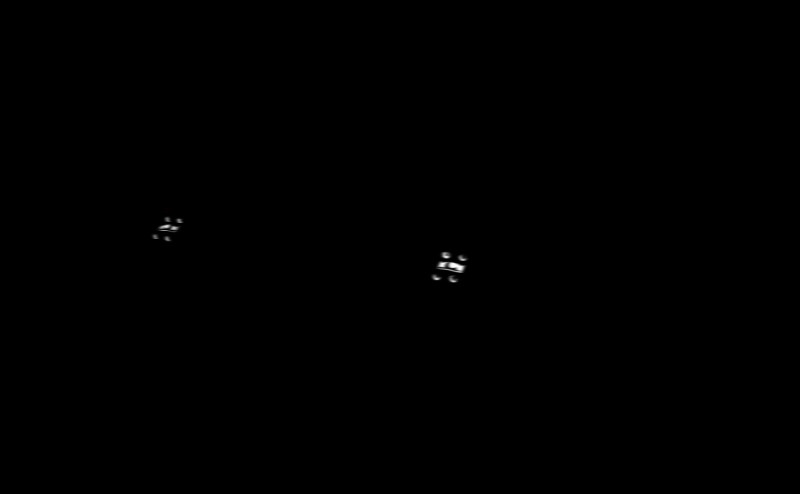
- 在Render Bloom 渲染通道的素材库 (Library) 中创建合成目标渲染通道 (Composition Target Render Pass),命名为 Horizontal Bloom 1,并将Blit Horizontal Bloom 拖到Horizontal Bloom 1 渲染通道。
使用Horizontal Bloom 1 渲染通道将Blit Horizontal Bloom 渲染通道渲染为合成目标。本节稍后部分中,您将使用合成目标作为在垂直方向通过高斯模糊应用全屏泛光效果的渲染通道的输入。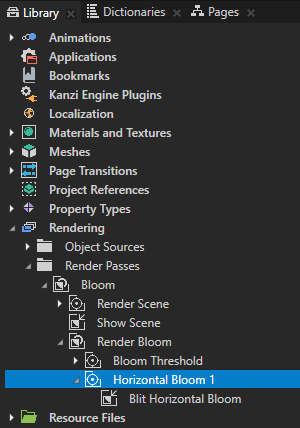
- 在素材库 (Library) 中选择Horizontal Bloom 1 渲染通道,在属性 (Properties) 中添加分辨率约数 (Resolution Divisor) 属性,将其设为 2。
这样即可将合成目标分辨率除以 2,该合成目标由渲染通道将自己渲染而成。
您可降低合成目标分辨率,以提高性能。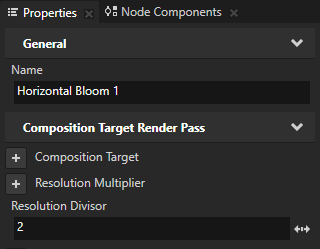
- 在素材库 (Library) 中复制Horizontal Bloom 1 渲染通道,并将新渲染通道重命名为 Vertical Bloom 1。
您使用此渲染通道在垂直方向应用模糊。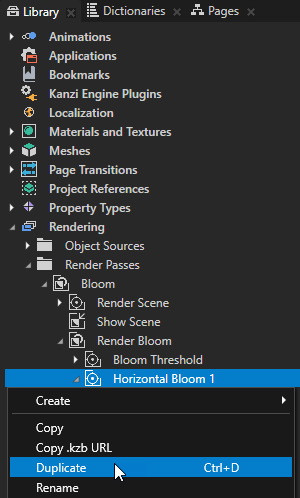
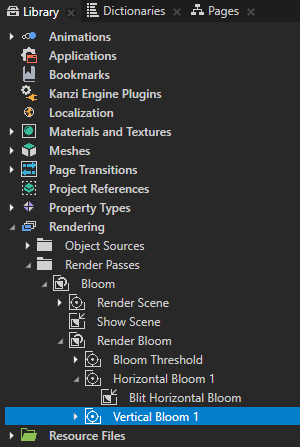
- 在素材库 (Library) 中选择Vertical Bloom 1 > Blit Horizontal Bloom 渲染通道,在属性 (Properties) 中设置:
- 名称 (Name) 为Blit Vertical Bloom
- Texture0 为Horizontal Bloom 1
- Blur Direction X 属性字段为 0
- Blur Direction Y 属性字段为 0.5
这样可在垂直方向应用模糊效果。
因为将Horizontal Bloom 1 渲染通道分辨率除以 2,所以使用值 0,5。这样即可创建对称模糊效果。
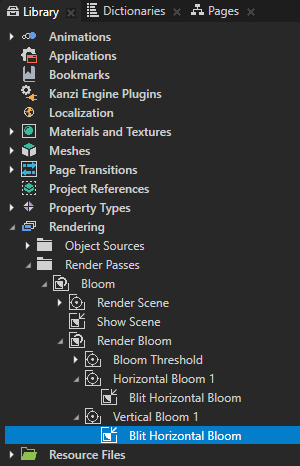
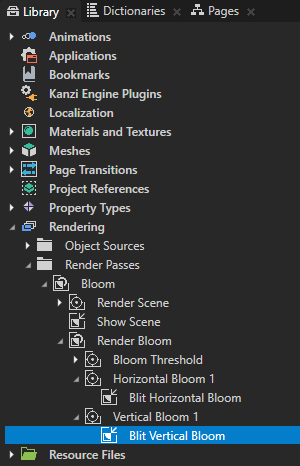
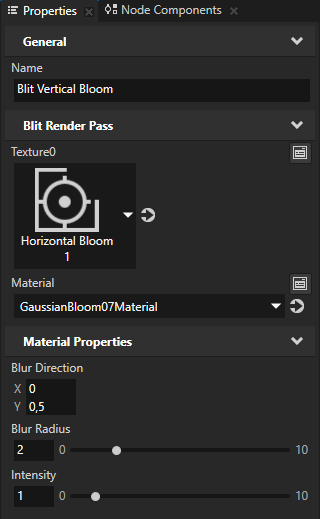
- 在素材库 (Library) 中右键点击 材质和纹理 (Materials and Textures),选择从磁盘加载材质类型 (Load Material Type From Disk),转到 <KanziWorkspace>/Tutorials/Bloom/Assets 并加载 Combine.kzmat 材质类型。
Kanzi Studio 添加Combine 材质类型并创建CombineMaterial 材质,该材质支持渲染四种纹理并为每种纹理定义倍增因子。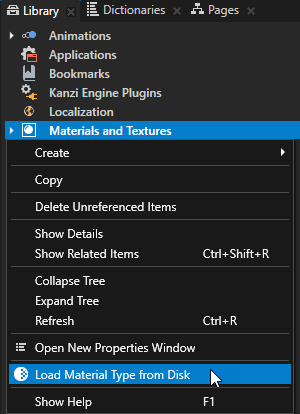
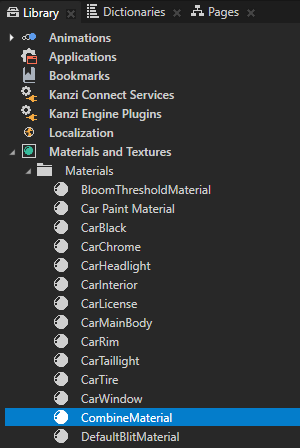
- 在素材库 (Library) > 材质和纹理 (Materials and Textures) > 材质 (Materials) 中选择 CombineMaterial,并在属性 (Properties) 中将 Texture0、Texture1、Texture2 和 Texture3 属性设置为 < No Texture >。
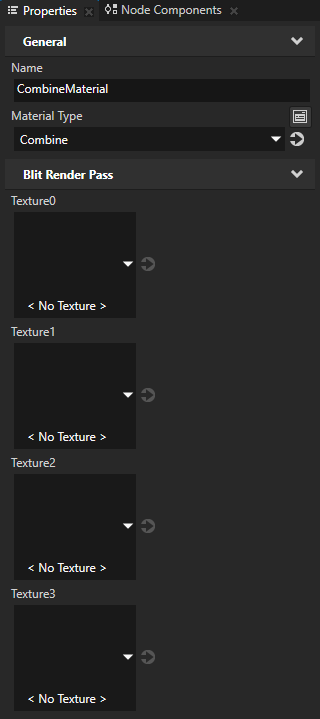
- Texture0 为Vertical Bloom 1
- 材质 (Material) 为CombineMaterial
在本教程的下一步,您将再应用全屏泛光效果三次,并使用此渲染通道合并所有四个通道的输出。
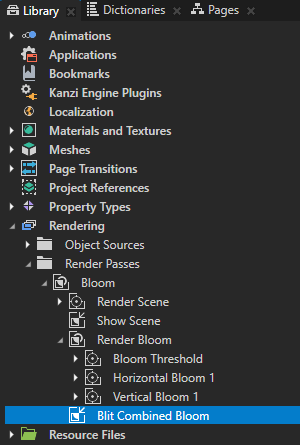
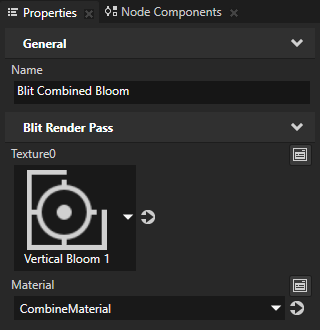
 以打开 CombineMaterial 属性,并将 混合模式 (Blend Mode) 设置为 附加 (Additive)。
以打开 CombineMaterial 属性,并将 混合模式 (Blend Mode) 设置为 附加 (Additive)。要显示大灯亮起的汽车,将全屏泛光效果同普通渲染的场景互相混合。将混合模式 (Blend Mode) 设置为附加 (Additive),因为要显示全屏泛光效果,您要添加其像素值到正常渲染场景的像素值。